电脑内存是电脑硬件中非常重要的一个部分,它直接影响着电脑的性能和运行速度。了解自己电脑的内存容量和使用情况对于进行软件安装、升级和系统优化都非常重要。本文将介绍如何快速查看电脑内存,以便用户更好地管理自己的电脑。
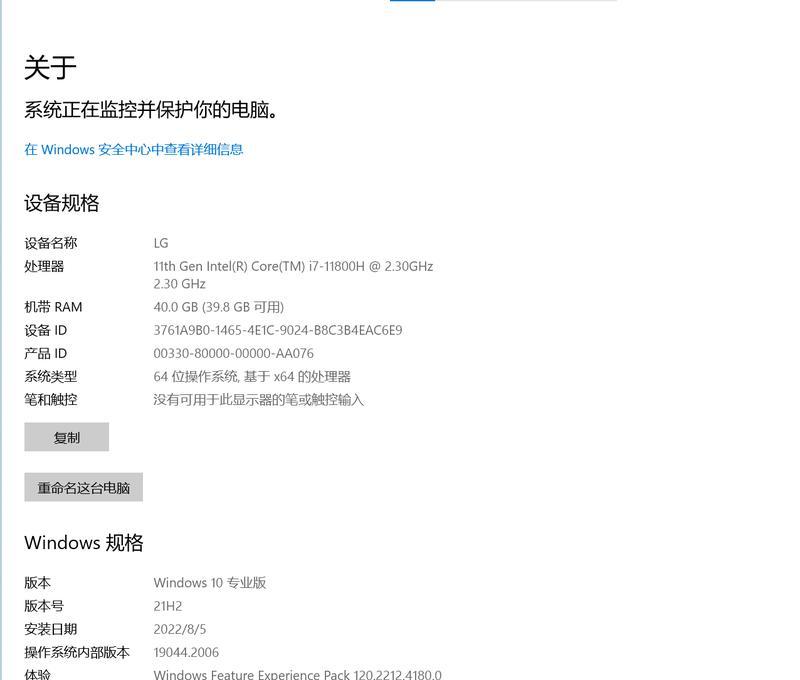
一、通过系统信息查看电脑内存
通过系统信息工具可以查看电脑内存的详细信息,包括容量、型号等。
使用步骤:打开“开始菜单”,在搜索框中输入“系统信息”,点击打开;在左侧导航栏中选择“组件”下的“存储”选项,右侧会显示出电脑的内存信息。
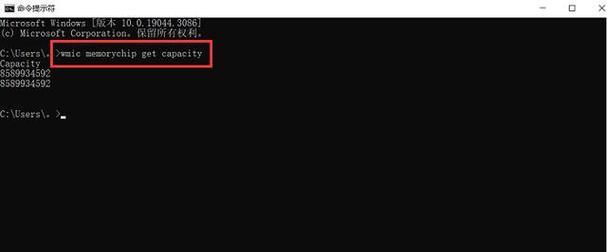
二、通过任务管理器查看电脑内存
任务管理器是Windows系统自带的一个实用工具,可以查看电脑的整体性能,包括内存的使用情况。
使用步骤:按下“Ctrl+Shift+Esc”快捷键打开任务管理器,点击“性能”选项卡,在右侧可以看到“内存”一栏,显示当前内存的使用情况。
三、通过命令提示符查看电脑内存
命令提示符是Windows系统自带的一个命令行工具,通过输入简单的命令可以查看电脑内存信息。
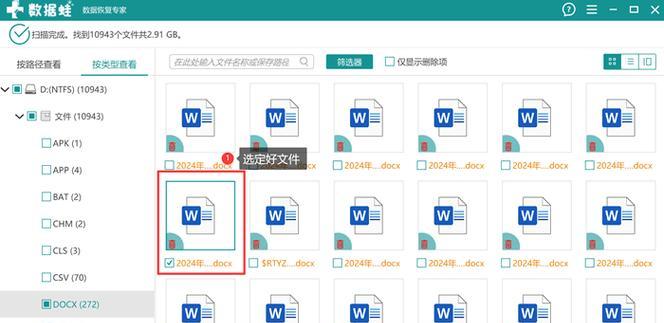
使用步骤:打开“开始菜单”,在搜索框中输入“cmd”或“命令提示符”,点击打开;在命令提示符窗口中输入“wmicmemorychipgetcapacity”命令,按下回车键,即可显示电脑内存的容量。
四、通过第三方工具查看电脑内存
除了系统自带的工具,还有一些第三方软件可以帮助用户更全面地查看电脑内存,比如CPU-Z、AIDA64等。用户可以根据自己的需求选择使用合适的工具。
五、了解内存类型与插槽数量
了解自己电脑的内存类型和插槽数量对于后期升级和更换内存条非常有帮助。用户可以通过上述方法查看到内存型号,然后在官方网站或者手册中找到相应的信息。
六、如何判断内存是否足够
内存足够与否直接影响着电脑的运行速度和性能,用户可以通过观察任务管理器中的内存使用情况来判断是否需要升级内存或者关闭一些占用内存较多的程序。
七、如何清理内存释放空间
如果电脑内存不足,可以通过清理内存来释放空间,提升电脑性能。用户可以通过关闭不必要的后台程序、清理浏览器缓存等方式来实现。
八、如何扩展电脑内存
如果用户发现电脑内存容量不够用,可以考虑扩展内存。首先需要了解自己电脑的内存类型和插槽数量,然后根据需求选择合适的内存条进行安装。
九、内存频率对性能的影响
内存频率也是影响电脑性能的一个重要因素,较高的频率意味着较快的数据读写速度。用户在选择内存时可以考虑选择高频率的内存条。
十、如何优化内存性能
为了更好地利用电脑内存,用户可以进行一些内存性能优化。例如,关闭开机自启动程序、清理系统垃圾文件、定期进行磁盘整理等操作。
十一、如何避免内存泄漏
内存泄漏是指程序在使用完内存后没有正确释放,导致内存占用越来越高,最终影响系统性能。用户可以通过注意程序的编写和选择可靠的软件来避免内存泄漏问题。
十二、内存与硬盘的区别
内存和硬盘是两个不同的概念,内存是电脑中用于暂时存储数据的地方,而硬盘是用于永久存储数据的设备。用户需要区分清楚两者的作用和特点。
十三、内存不足导致电脑死机的原因
当电脑内存不足时,系统无法正常运行,可能导致电脑卡顿甚至死机。用户需要及时查看内存使用情况,以防止此类问题的发生。
十四、内存容量与电脑性能的关系
内存容量越大,电脑性能可能越好,可以同时运行更多的程序。用户在购买电脑时可以根据自己的需求选择合适的内存容量。
十五、
查看电脑内存对于用户管理电脑、优化性能和升级硬件都非常重要。通过系统信息、任务管理器、命令提示符或第三方工具可以快速了解自己电脑内存的容量和使用情况。同时,了解内存类型、插槽数量、频率以及优化内存性能都是提升电脑性能的关键。希望本文能帮助到广大电脑用户。
























